Цифровая подготовка к школе: настраиваем устройства для учебы
6 августа 2025
Ну что, дорогие родители, готовы к новому учебному году? Вопрос, из-за которого у многих начинают шевелиться волосы на голове. Предлагаем начать подготовку заранее, чтобы оставить нервным клеткам шанс выдержать шквал дел и забот перед очередным учебным годом.
Форма, учебники, тетради и натертые до блеска туфли… Давайте также обратим внимание на цифровое окружение школьника: что у него установлено, на каких устройствах, что настроено, чем он пользуется каждый день. Эра электронных дневников и онлайн-обучения не оставляет нам шансов на другой сценарий. А телефон, планшет и ноутбук — это теперь новый класс учебных инструментов.
Рассказываем, как быстро и грамотно привести технику в порядок перед 1 сентября, особенно если ваш ребенок именно в этом году получит в подарок первый в жизни гаджет.
Цифровая этика — тоже настройка
Кажется, так недавно ребята собирали компьютеры буквально на коленке и учились программированию бесконтрольно, причем весьма успешно. Родители не вмешивались в процесс и не думали об интернет-мошенничестве, а дети не страдали игровой зависимостью. Изначально интерес был здоровый, исследовательский, а теперь он больше направлен не на изучение работы самих устройств и интернета, а на онлайн-общение и развлечение, которые сильно затягивают. Поэтому рекомендуем проговорить с ребенком о том, что компьютеры, смартфоны и планшеты нужны не только для игр, но также могут способствовать успешной учебе. Следом можно сформулировать цифровые привычки, которые помогут не пропадать в гаджетах и не портить зрение и здоровье в целом. Например:
- не смотреть на экран во время еды,
- сначала домашние задания, потом мессенджеры и смешные видео,
- экранное время 20 минут в день или другие лимиты.
Можно даже вместе с ребенком прописать цифровые правила учебного года — как часть подготовки, ритуал.
Что лишнее — наводим порядок
Обеспечиваем чистоту цифрового пространства.
Что проверить в смартфоне и планшете
- На устройстве установлены 5 разных мессенджеров, три из которых не используются?
- Какие приложения сажают батарею, но не приносят пользы?
Например, можно выгрузить на жесткий диск старые фотографии и видео, удалить неиспользуемые игры, чтобы освободить память устройства для более важных и свежих задач и файлов.
- Сколько игр существуют для того, чтобы «просто потыкать в автобусе»?
Некоторые сотрудники «Доктор Веб» берут с собой в самолеты, электрички, машины и автобусы книги для детей — печатные, электронные или аудио. Выбирают в зависимости от степени укачивания ребенка и времени в пути. Читают тихонько вслух, слушают школьную программу вместе с ребенком в наушниках, читают разные книги параллельно с ребенком в соседних креслах самолета. Работает ли это? Еще бы! Во-первых, потому что это пример родителей, который становится заразительным для детей. Во-вторых, это такая альтернатива, которая порой затягивает не хуже гаджетов.
Чем больше полезных и здоровых источников вдохновения и развития есть у ребенка — прогулки, игры с друзьями, секции, книги, хорошее кино, досуг с родителями — тем ниже вероятность того, что ребенок будет сбивать режим использования смартфона и компьютера.
Но вернемся к настройкам.
Что проверить в компьютере
- Удалить неиспользуемое
Откройте Программы и компоненты (Windows) или Программы (macOS) и посмотрите, что уже установлено на устройстве. Удалите неактуальные программы, чтобы они не отвлекали на себя внимание.
- Проверить установленные расширения браузера и оценить их целесообразность.
Для учеников младшей школы едва ли нужны какие-либо плагины, которые помогут с учебой. А старшеклассники уже могли установить себе некоторые расширения, но не применяют их или наоборот — злоупотребляют дополнительными возможностями. Поинтересуйтесь, чем пользуется ребенок, и сделайте ревизию при необходимости. Как не скачать вредоносный плагин — читайте в статье.
Организация учебного пространства
Если на устройстве все вперемешку — игры, мессенджеры, домашние задания, — будет непросто сразу включиться в учебу, не зайдя на «пару минут» в социальные сети.
Начинаем упорядочивать.
На смартфоне
- Создайте на главном экране отдельную папку или виджет с названием «Школа», «Учеба» или другим, чтобы собрать туда все важные приложения (например, виртуальная школа, электронный дневник).
- Настройте уведомления. Для этого на Android/iOS выберите Уведомления. Оставьте только нужные: в мессенджере класса, в школьном приложении. Остальные уведомления можно перевести в беззвучный режим, чтобы не отвлекаться.
- Научите ребенка включать фокус-режим (режим концентрации).
На iPhone: Настройки → Фокус → Работа. Или свайпните экран сверху вниз и выберите нужный режим.
На Android: Настройки → Цифровое благополучие → Концентрация.
Например, можно настроить время концентрации так, чтобы в будни с 8:00 до 15:00 открывались только нужные приложения и приходили оповещения только от избранных контактов. А для детей, которые с трудом удерживают внимание, рекомендуем также ставить таймер на выполнение домашнего задания на одну тему. Математика — 20-30 минут, русский язык — 20-30 минут и так далее.
На компьютере
-
Скачайте все необходимые приложения для учебы и интеллектуального развития.
-
Как и в смартфоне — создайте папку для документов и приложений, которыми ребенок будет пользоваться в процессе учебы.
-
В браузере можно установить закладки для часто используемых учебных ресурсов: электронный дневник, обучающие порталы и другие.
В самом конце адресной строки есть значок Закладки: он может выглядеть как флажок или звездочка, в зависимости от браузера, в котором открывается сайт. Это и есть опция добавления в закладки, чтобы быстро найти то, что нужно
-
Старшеклассникам: настройте синхронизацию учебных файлов и собственных наработок с облаком и расскажите о пользе резервного копирования данных.
Безопасность ≠ тотальный контроль
Переходим к проверке безопасности.
Известно, что контроль ради контроля не работает. Сегодня подростки иначе, чем раньше, воспринимают цифровое пространство. Им важно понимание, а не тотальный надзор. Антивирус — это база, как чистка зубов дважды в день, но есть вещи, от которых могут защитить только образование и насмотренность.
Обсудите приватность. Не стоит публиковать геолокацию, Ф. И. О, фото из дома в соцсетях и мессенджерах, также лишнее — обсуждать работу родителей с незнакомцами.
Включите двухфакторную аутентификацию для почты, школьного аккаунта и облака. Это защитит от взломов. Естественно, пароли должны быть разными и сложными для каждого сервиса.
Используйте опции защиты детей, предоставляемые операторами сотовой связи (контроль потребляемого контента в интернете, входящих звонков и т. п.) в качестве еще одной меры для повышения безопасности взаимодействия ребенка с сетью.
Настройте родительский контроль. С помощью Dr.Web Security Space для мобильных устройств можно защитить мобильные устройства и планшеты Android от всех типов вредоносных программ, шифровальщиков-вымогателей, опасного веб-контента, нежелательных звонков и СМС. А также установить лимиты на использование отдельных приложений и включить семейный поиск для большинства популярных поисковых систем.
А с Dr.Web Security Space — обеспечить комплексную защиту компьютера от всех типов интернет-угроз, в том числе создать безопасный цифровой мир для детей с помощью гибких настроек.
Научите скачивать приложения. Если ребенку нужны приложения не только для учебы, но и для игр или общения — устанавливайте их вместе. Объясните, почему важно скачивать программы только из официальных магазинов, на что обращать внимание: рейтинг, отзывы, количество загрузок. Это не тот случай, где нужно контролировать каждый шаг — лучше быть рядом и объяснять. Вместо надзирателя станьте надежным советчиком.
Обсудите, как оплачивать онлайн-покупки. Дети периодически покупают что-то в играх или приложениях, для этих целей стоит подключить отдельную карту с лимитом — не привязывайте к аккаунту основную. Расскажите, как отличить надежный платеж от мошеннического, как проверять суммы и когда нельзя вводить данные. Лучше научить до, чем разбираться после.
Проверьте настройки мессенджеров. В мессенджерах у младших школьников лучше включить ограничения: чтобы отправлять им сообщения могли только те, кто уже есть в списке контактов. Также стоит скрыть номер телефона в настройках — это убережет от нежелательных сообщений и звонков. Мошенники часто атакуют именно через мессенджеры.
Проверка техники глазами инженера, чтобы не было сюрпризов
Один из самых недооцененных этапов — убедиться, что техника физически и программно готова к учебному процессу. То есть работает стабильно и относительно предсказуемо. Пройдитесь по этим пунктам вместе с ребенком — это не только убережет от неожиданностей, но и приучит его к самостоятельности.
Проверка интернет-соединения. Проверьте стабильность Wi-Fi в той комнате, где ребенок чаще всего занимается. Плохой сигнал в комнате — повод подумать о переносе роутера.
Покажите, как включить мобильную раздачу интернета с помощью смартфона на случай, если Wi-Fi внезапно пропал, и как подключиться к смартфону с ноутбука.
Аудио и видео. Подключите и проверьте веб-камеру и микрофон. Проверьте, не заблокированы ли они в настройках конфиденциальности.
Если в доме живут младшие братья и сестры, домашние животные или просто кто-то громко разговаривает в соседней комнате, а ребенок регулярно учится онлайн, научитесь настраивать дополнительное шумоподавление.
Объясните, как проверить, что «меня слышно» — через тестовое аудио или запись.
Заряд и автономность. Убедитесь, что устройство работает как от сети, так и без нее достаточное время и не выключается внезапно.
Обновления и автозапуск. Научите ребенка следить за обновлениями антивируса и операционной системы — уведомления всплывают в нижней части экрана компьютера. Лучше сделать это заранее, чем на уроке.
Лайфхак: создайте простую шпаргалку для ребенка с 3-4 важными шагами на случай, если что-то не работает. Например:
- Проверить подключение к Wi-Fi
- Перезагрузить устройство
- Проверить, не отключен ли звук/камера
Антивирусная правДА! рекомендует
Подготовка к школе — это не просто удаление старых игр и установка нужных приложений. Это настройка среды, привычек и отношений с техникой.
Вот что важно не забыть:
Сформируйте и проговорите с ребеноком цифровые привычки
Техника — инструмент. Она помогает, но не должна доминировать. Вместе определите правила экранного времени, установите время для отдыха и развлечений.Сделайте ревизию всего цифрового окружения
Не только телефона и компьютера, но и аккаунтов, паролей, доступа к образовательным платформам. Убедитесь, что все учебные приложения работают и открываются без проблем.Настройте рабочее пространство для фокусировки
Четкое разделение: вот место для учебы (и на экране, и физически), вот — для отдыха.Используйте «режим фокуса», расписания, ограничение уведомлений. Это снижает количество переключений и помогает сосредоточиться.
Не превращайте контроль в слежку
Интересуйтесь — не проверяйте. Учите безопасности и критическому мышлению, а не просто устанавливайте ограничения.Обновите свои знания тоже
Ознакомьтесь с основами цифровой безопасности и инструментами, которые использует ваш ребенок. Поддержите его в обучении работе с новыми сервисами: онлайн-дневниками, платформами для домашних заданий, облачными документами.
И главное, покажите, что порядок и уважение к технике — это не занудство, а способ сэкономить силы, нервы и время. Как и с портфелем, в котором есть все нужное, в цифровом рюкзаке ребенка тоже должно быть только полезное, понятное и настроенное.
#браузер #двухфакторная_аутентификация #дети #мессенджер #ответственность #персональные_данные #Родительский_контроль


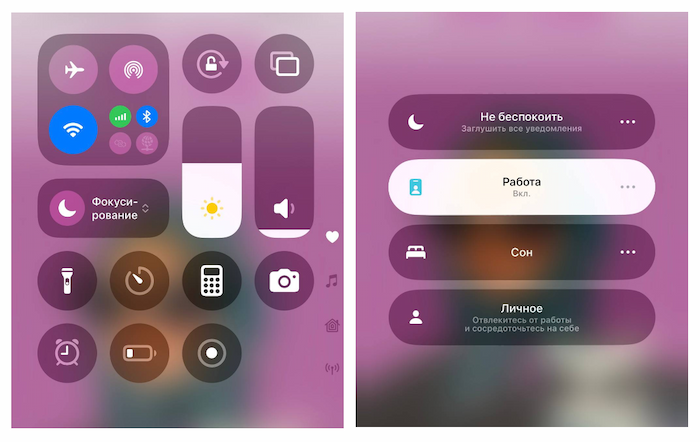
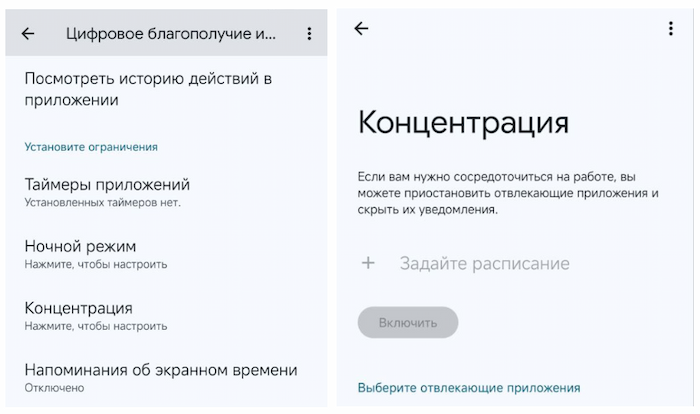

![[ВКонтакте]](http://st.drweb.com/static/new-www/social/no_radius/vkontakte.png)
![[Twitter]](http://st.drweb.com/static/new-www/social/no_radius/twitter.png)
Нам важно ваше мнение
Чтобы оставить комментарий, нужно зайти через свой аккаунт на сайте «Доктор Веб». Если аккаунта еще нет, его можно создать.
Комментарии пользователей
Alexander
17:00:12 2025-08-06
Но первую организационную помощь и начатки электронной безопасности нашим детям должны дать мы, - родители, дедушки и бабушки, братья и сёстры...
Хорошая, добрая и заботливая статья Антивирусной Правды. Прекрасные советы и рекомендации. Да, кратко и сконцентрировано... Спасибо. Для начала вполне достаточно. Главное, заложить основы и закрепить тенденцию.
P.S. Полагаю целесообразным к Рекомендациям добавить пункт о необходимости установить на все гаджеты с выходом в интернет качественную и надёжную антивирусную программу, - как первый инструмент организации цифрового жизненного пространства ребёнка.
Геральт
12:57:08 2025-08-06